Safariを制御するためのアクセスが必要なもの
The Safariを制御するためのアクセスを望んでいます アプリがアプリを実行するたびにメッセージがMacに表示されます, ブラウザ拡張機能がSafariを制御することを要求するように, アクセスしたり、拡張機能として追加されたりするサイトのデータを読んだり変更したりするようなものです. ただし、このメッセージに注意してください, これらのアプリケーションの一部は、自分の利益のためにこの許可を悪用する可能性があるためです. その主な理由は、Safariを制御したいという疑わしいブラウザ拡張機能について不満を言う人々の多くの報告を受けていることです。.
これらのアプリは信頼されるべきではなく、望ましくない可能性のあるプログラムまたはPUPである可能性が高いことに注意してください. これらはあなたのMacに危険な広告を表示する責任があり、Safariやその他のブラウザやアプリを制御することを彼らに任せるべきではありません。.
次の記事では、そのようなブラウザハイジャッカーまたはPUPがSafariを制御することの結果と、それらのアプリの検出と削除が必要な理由について説明します。. 不要なソフトウェアが原因で問題が発生した場合は、ガイドを最後に読んでください。このガイドには、削除方法に関する詳細情報が含まれています。.
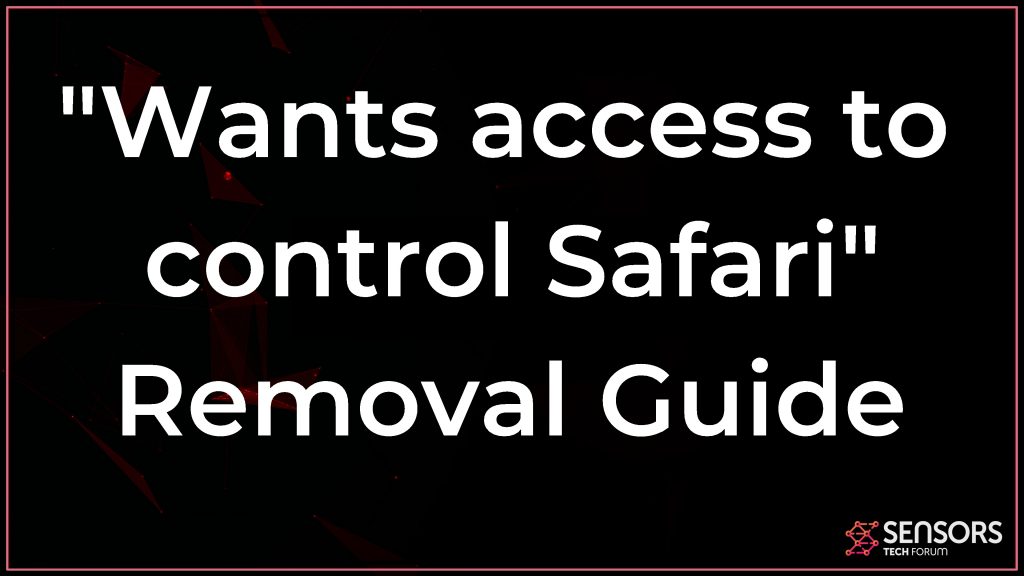
Safari の詳細を制御するためのアクセスが必要です
| 名前 | Safariを制御するためのアクセスを望んでいます |
| タイプ | ブラウザハイジャッカー / PUP |
| 簡単な説明 | ブラウザのリダイレクトを引き起こし、さまざまな広告を表示するために、Webブラウザの設定を変更することを目的としています. |
| 症状 | Webブラウザにさまざまな種類のオンライン広告が表示され始めます, その結果、マシンの速度が低下します. |
| 配布方法 | バンドルされたダウンロード. それを宣伝する可能性のあるWebページ. |
| 検出ツール |
システムがマルウェアの影響を受けているかどうかを確認する
ダウンロード
マルウェア除去ツール
|
Safariを制御するためのアクセスを望んでいます – 詳しくは
The Safariを制御するためのアクセスを望んでいます 次の形式で表示されるメッセージです:
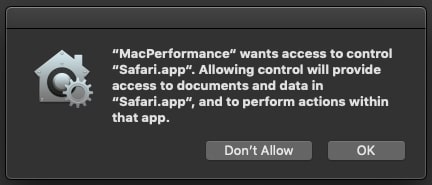
このメッセージでわかるように、望ましくない可能性のあるプログラムが表示されます, の名前で行く Macのパフォーマンス. この厄介なアプリケーションは以前に見たことがあり、パフォーマンスオプティマイザーソフトウェアのふりをしているだけです。. 実際には, このソフトウェアは広告を表示する可能性があり、検出されたパフォーマンスの低下の偽のスキャンを表示する可能性があります。. そして悲しい真実は、これらのパフォーマンスの問題は現実的ではないかもしれず、このアプリはあなたのお金の後にのみあるかもしれないということかもしれません.
問題について不満を言っている人をチェックして検出したレポートの一部を次に示します。 アップルコミュニティフォーラム:
– 7606772984189384112 Safariを制御するためのアクセスを望んでいます
– 「9527369705551797094」は「Safari」を制御するためのアクセスを望んでいます. 制御を許可すると、「Safari」のドキュメントとデータにアクセスできるようになります, そのアプリ内でアクションを実行します.
– Ahnlabfwagentがサファリを制御するためにアクセスしたい
– “MacPerformance” 制御へのアクセスを望んでいる “safari.app”
これだけじゃない, しかし、これらのブラウザ拡張機能やアプリのいくつか, アドウェアの種類からのものである可能性があります. これは、見ることを意味します Safariを制御するためのアクセスを望んでいます それを受け入れると、次の広告がMacに表示されるようになる可能性があります:
- ハイライトされたテキスト広告.
- バナー.
- プッシュ通知.
- ポップアップ広告.
- ブラウザのリダイレクト.
- 広告でサポートされている検索結果.
危険なSafariを制御するためのアクセスを望んでいます?
メッセージまたはそれを引き起こしているものは、あなたの Mac にとって直接危険ではないかもしれません. でも, このアドウェアの結果としてコンピュータに表示される可能性のある広告は、非常に危険である可能性があります. それらのいくつかは非常に危険なウェブサイトの数につながる可能性があります, お気に入り:
- ウイルスリンクにリダイレクトします.
- フィッシングサイト.
- 詐欺サイト.
- 不正技術サポートページ.
- 詐欺調査.
これが、原因となっているアプリを検出しようとすることが不可欠である理由です。 Safariを制御するためのアクセスを望んでいます メッセージとそれが不要な場合, すぐに削除する必要があります.
MacからSafariを制御するためのアクセスを希望を削除
The Safariを制御するためのアクセスを望んでいます 以下のガイドに従うと、Macにメッセージが表示されなくなる可能性があります. それはあなたがあなたにそれらの許可を求めているかもしれない不要なアプリケーションを検出して削除するのに役立ちます. アプリを検出して削除できない場合, 次に、専門家は、高度なマルウェア対策アプリケーションを使用してそうすることをアドバイスします. このソフトウェアは、Mac上のオブジェクトを検出し、それらを排除するプロのスキャンを実行することにより、この不要なソフトウェアを消去するのに役立つ唯一の目的で作成されました.
取り外し前の準備手順:
以下の手順を開始する前に, 最初に次の準備を行う必要があることに注意してください:
- 最悪の事態が発生した場合に備えてファイルをバックアップする.
- スタンドにこれらの手順が記載されたデバイスを用意してください.
- 忍耐力を身につけましょう.
- 1. Mac マルウェアをスキャンする
- 2. 危険なアプリをアンインストールする
- 3. ブラウザをクリーンアップする
ステップ 1: MacからSafariファイルを制御するためのアクセスをスキャンして削除します
Safariを制御するためのアクセスを希望するなどの不要なスクリプトやプログラムの結果としてMacで問題が発生した場合, 脅威を排除するための推奨される方法は、マルウェア対策プログラムを使用することです。. SpyHunter for Macは、Macのセキュリティを向上させ、将来的に保護する他のモジュールとともに、高度なセキュリティ機能を提供します.

すばやく簡単なMacマルウェアビデオ削除ガイド
ボーナスステップ: Macをより速く実行する方法?
Macマシンは、おそらく最速のオペレーティングシステムを維持しています. まだ, Macは時々遅くなり遅くなります. 以下のビデオガイドでは、Macの速度が通常より遅くなる可能性のあるすべての問題と、Macの速度を上げるのに役立つすべての手順について説明しています。.
ステップ 2: アンインストールSafariを制御し、関連するファイルやオブジェクトを削除するためのアクセスが必要です
1. ヒット ⇧+⌘+U ユーティリティを開くためのキー. 別の方法は、「実行」をクリックしてから「ユーティリティ」をクリックすることです。, 下の画像のように:

2. アクティビティモニターを見つけてダブルクリックします:

3. アクティビティモニターで、疑わしいプロセスを探します, Safariに属しているか関連しているSafariを制御するためのアクセスを望んでいる:


4. クリックしてください "行け" もう一度ボタン, ただし、今回は[アプリケーション]を選択します. 別の方法は、⇧+⌘+Aボタンを使用することです.
5. [アプリケーション]メニュー, 疑わしいアプリや名前の付いたアプリを探す, Safariを制御するためのアクセスを望んでいるのと類似または同一. あなたがそれを見つけたら, アプリを右クリックして、[ゴミ箱に移動]を選択します.

6. 選択する アカウント, その後、をクリックします ログインアイテム 好み. Macには、ログイン時に自動的に起動するアイテムのリストが表示されます. Safariを制御するためのアクセスを希望するものと同一または類似の疑わしいアプリを探します. 自動実行を停止したいアプリにチェックを入れて、 マイナス (「-」) それを隠すためのアイコン.
7. 以下のサブステップに従って、この脅威に関連している可能性のある残りのファイルを手動で削除します。:
- に移動 ファインダ.
- 検索バーに、削除するアプリの名前を入力します.
- 検索バーの上にある2つのドロップダウンメニューを次のように変更します 「システムファイル」 と 「含まれています」 削除するアプリケーションに関連付けられているすべてのファイルを表示できるようにします. 一部のファイルはアプリに関連していない可能性があることに注意してください。削除するファイルには十分注意してください。.
- すべてのファイルが関連している場合, を保持します ⌘+A それらを選択してからそれらを駆動するためのボタン "ごみ".
削除できない場合は、Safariを介して制御するためのアクセスを希望します ステップ 1 その上:
アプリケーションまたは上記の他の場所でウイルスファイルおよびオブジェクトが見つからない場合, Macのライブラリで手動でそれらを探すことができます. しかし、これを行う前に, 以下の免責事項をお読みください:
1. クリック "行け" その後 "フォルダに移動" 下に示すように:

2. 入力します "/ライブラリ/LauchAgents/" [OK]をクリックします:

3. Safariを制御するためにアクセスしたいのと同じまたは同じ名前のウイルスファイルをすべて削除します. そのようなファイルがないと思われる場合, 何も削除しないでください.

次の他のライブラリディレクトリでも同じ手順を繰り返すことができます:
→ 〜/ Library / LaunchAgents
/Library / LaunchDaemons
ヒント: 〜 わざとそこにあります, それはより多くのLaunchAgentにつながるからです.
ステップ 3: Safariを制御するためのアクセスを希望–Safariからの関連拡張機能を削除 / クロム / Firefox









Wants access to control Safari-FAQ
MacでSafariを制御するためのアクセスが必要なもの?
Safariの脅威を制御するためのWantsアクセスは、おそらく望ましくない可能性のあるアプリです. に関連している可能性もあります Macマルウェア. もしそうなら, このようなアプリは Mac の速度を大幅に低下させたり、広告を表示したりする傾向があります. また、Cookieやその他のトラッカーを使用して、MacにインストールされているWebブラウザから閲覧情報を取得することもできます。.
Mac はウイルスに感染する可能性がありますか?
はい. 他のデバイスと同じくらい, Apple コンピュータはマルウェアに感染します. Apple デバイスは頻繁にターゲットにされるわけではないかもしれません マルウェア 著者, ただし、ほぼすべての Apple デバイスが脅威に感染する可能性があるのでご安心ください。.
Mac の脅威にはどのような種類がありますか?
Mac ウイルスに感染した場合の対処方法, Like Wants access to control Safari?
パニックになるな! 最初にそれらを分離し、次にそれらを削除することにより、ほとんどのMacの脅威を簡単に取り除くことができます. そのために推奨される方法の 1 つは、評判の良いサービスを使用することです。 マルウェア除去ソフトウェア 自動的に削除を処理してくれる.
そこから選択できる多くのMacマルウェア対策アプリがあります. Mac用のSpyHunter 推奨されるMacマルウェア対策アプリの1つです, 無料でスキャンしてウイルスを検出できます. これにより、他の方法で行う必要がある手動での削除にかかる時間を節約できます。.
How to Secure My Data from Wants access to control Safari?
いくつかの簡単なアクションで. 何よりもまず, これらの手順に従うことが不可欠です:
ステップ 1: 安全なコンピューターを探す 別のネットワークに接続します, Macが感染したものではありません.
ステップ 2: すべてのパスワードを変更する, 電子メールのパスワードから始めます.
ステップ 3: 有効 二要素認証 重要なアカウントを保護するため.
ステップ 4: 銀行に電話して クレジットカードの詳細を変更する (シークレットコード, 等) オンラインショッピングのためにクレジットカードを保存した場合、またはカードを使用してオンラインアクティビティを行った場合.
ステップ 5: 必ず ISPに電話する (インターネットプロバイダーまたはキャリア) IPアドレスを変更するように依頼します.
ステップ 6: あなたの Wi-Fiパスワード.
ステップ 7: (オプション): ネットワークに接続されているすべてのデバイスでウイルスをスキャンし、影響を受けている場合はこれらの手順を繰り返してください。.
ステップ 8: マルウェア対策をインストールする お持ちのすべてのデバイスでリアルタイム保護を備えたソフトウェア.
ステップ 9: 何も知らないサイトからソフトウェアをダウンロードしないようにし、近づかないようにしてください 評判の低いウェブサイト 一般に.
これらの推奨事項に従う場合, ネットワークとAppleデバイスは、脅威や情報を侵害するソフトウェアに対して大幅に安全になり、将来的にもウイルスに感染せずに保護されます。.
あなたが私たちで見つけることができるより多くのヒント MacOSウイルスセクション, Macの問題について質問したりコメントしたりすることもできます.
SafariResearchを制御するためのWantsアクセスについて
SensorsTechForum.comで公開するコンテンツ, これは、Safariのハウツー削除ガイドを制御するためのアクセスを望んでいます, 広範な研究の結果です, あなたが特定のmacOSの問題を取り除くのを助けるためのハードワークと私たちのチームの献身.
Safariを制御するためのアクセスを望んでいるという調査をどのように実施しましたか?
私たちの調査は独立した調査に基づいていることに注意してください. 私たちは独立したセキュリティ研究者と連絡を取り合っています, そのおかげで、最新のマルウェア定義に関する最新情報を毎日受け取ることができます, さまざまな種類のMacの脅威を含む, 特にアドウェアと潜在的に不要なアプリ (PUA).
さらに, Safariの脅威を制御するためのWantsアクセスの背後にある研究は VirusTotal.
Macマルウェアによってもたらされる脅威をよりよく理解するため, 知識のある詳細を提供する以下の記事を参照してください.













